Creado en 1863 como Conservatorio de Pontevedra, o CMUS Profesional Manuel Quiroga é un centro de ensino musical de titularidade da Consellería de Cultura, Educación e Universidade da Xunta de Galicia. Está situado no barrio pontevedrés de A Parda.

Creado en 1863 como Conservatorio de Pontevedra, o CMUS Profesional Manuel Quiroga é un centro de ensino musical de titularidade da Consellería de Cultura, Educación e Universidade da Xunta de Galicia. Está situado no barrio pontevedrés de A Parda.
Acordeón, Canto, Clave, Clarinete, Contrabaixo, Fagot, Frauta de bico, Frauta travesa, Guitarra, Instrumentos de Corda Pulsada do Renacemento e do Barroco, Óboe, Percusión, Piano, Saxofón, Trombón, Trompa, Trompeta, Tuba, Viola, Viola de gamba, Violín, Violonchelo.
O Conservatorio imparte as ensinanzas oficiais de grao elemental de música (4 cursos) e de grao profesional de música (6 cursos). Ao rematar o 6º curso do grao profesional obtense o Título Profesional de Música na especialidade correspondente.

Hoxe, mércores 15 maio, non haberá clase dos seguintes grupos: Banda I (Grao Profesional)
Máis...
Prazos e datas de interese das probas de acceso Curso 2024/25 12 de abril...
Máis...
Prazos e datas de interese no procedemento de ACCESO AO GRAO PROFESIONAL: Información xeral sobre o...
Máis...
PRAZAS OFERTADAS PARA CADA CURSO As prazas ofertadas para o curso 2024-2025 son as seguintes:...
Máis...Os alumnos que rematedes o sexto curso tedes que solicitar o título do grao...
Máis...
Prazos e datas de interese: Información xeral sobre o grao elemental: Ver aquí ...
Máis...
As Xornadas de Portas Abertas iniciaranse o luns 22 , e extenderanse ata o venres 26 de abril en...
Máis...Aqueles alumnos que teñan intención de cursar estudos de Grao Profesional o vindeiro curso 2024-2025...
Máis...DEPARTAMENTO DE FUNDAMENTOS DE COMPOSICIÓN CURSO 2023/2024 CONVOCATORIA ORDINARIA 9 de MAIO de 2024...
Máis...
Xoves, 16 de maio de 2024 > Alberto Vilas e Cristina Suárez presentan o seu último traballo discográfico sobre...

:::AVISO: CONCERTO POSPOSTO::: > Concerto de canto de temática galega organizado pola profesora Cristina Suárez · Auditorio do CMUS...

Mércores, 15 de maio de 2024 > Grupo tradicional de música de Tenorio que fará unha viaxe polas distintas...

Mércores, 15 de maio de 2024 · 20:00 horas · Teatro Principal, Pontevedra

Martes, 14 de maio de 2024 > Pablo Castaño (saxo) e Brais González (piano) · 17:00 horas · Auditorio...

Martes, 14 de maio de 2024 · 20:00 horas · Auditorio do CMUS

Venres, 10 de maio de 2024 > Banda de Barro e Banda do CMUS Manuel Quiroga · 19:30 horas...

Xoves, 9 de maio de 2024 > Orquestra do Conservatorio de Cangas · 19:00 horas · Auditorio do CMUS...

> Formulario de inscrición: https://docs.google.com/forms/d/1Fpm8IeYS1xg1e0mC5sxTW4KxDjmvKcRrC1RifAyyiUA/
A Consellería de Cultura, Educación, Formación Profesional e Universidades publicou recentemente o Plan Integral contra o acoso e ciberacoso escolar, así como a actualización do Protocolo educativo para a prevención, detección e tratamento do acoso e ciberacoso escolar, os cales poden ser Máis info …

[30/4/2024] Alumnado e profesorado de Tecla do CMUS Manuel Quiroga viaxaron ata Braga (Portugal) con motivo do concerto de intercambio co Conservatório Calouste Gulbenkian.

· 29/4/2024 > Listaxe de participantes admitidos e horarios para a realización do concurso en cada categoría · 12/4/2024 > Finalización do prazo de inscrición · 2/4/2024 > Aberto o prazo de inscrición para participar no II Concurso de Piano Máis info …

[26/4/2024] Un grupo de alumnado de 1º e 2º curso de Grao Profesional de Linguaxe musical xunto coas profesoras Carmen Ardao e Renata Gago foron de excursión á Coruña, onde asistiron a un concerto da Orquestra Sinfónica de Galicia e Máis info …

[18/4/2024] O CMUS Manuel Quiroga acolleu o XIII Concerto de Intercambio co Conservatório Calouste Gulbenkian de Braga (Portugal).
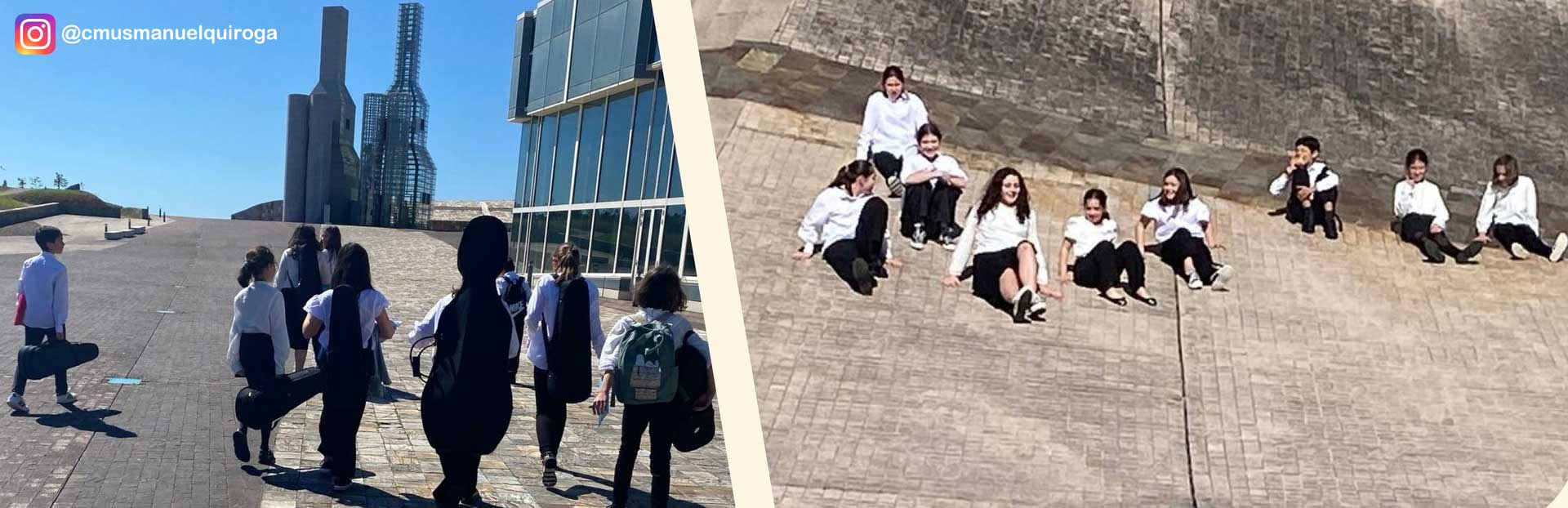
[18/4/2024] O CMUS Manuel Quiroga participou en Innovart’24, o gran evento de promoción das ensinanzas artísticas, de idiomas e deportivas, organizado pola Consellería de Educación, que se celebrou na Cidade da Cultura de Galicia, en Santiago de Compostela, os días Máis info …
[6/4/2024] A alumna Clara de Asís García Dorado, de 5º curso de Grao Profesional de Canto, acadou un dos premios da categoría A do V Concurso de Interpretación Mestre Vide, organizado polo CMUS de Ourense. Noraboa a Clara e a Máis info …

[16/4/2024] Publicación da listaxe de admitidos no concurso. [8/1/2024] Aberto o prazo de inscrición para participar no 1º Concurso de Música de Cámara Manuel Quiroga 2024 que organiza o EDLG e o Departamento de Música de Cámara e Conxunto. O prazo remata Máis info …

[11/4/2024] O violinista italiano Roberto Arnoldi protagonizou un concerto no conservatorio coincidindo coa celebración do décimo aniversario do seu primeiro recital. Roberto Arnoldi interpretou repertorio de Locatelli, Bach, Paganini, Arnoldi, Talmelli e Ysaye.